'>
Sekiranya anda ingin memastikan pencetak Ricoh anda dalam keadaan baik, anda harus memastikan pemandunya terkini.
Untuk mengemas kini pemacu pencetak Ricoh anda
Terdapat dua cara untuk mengemas kini pencetak Ricoh anda. Anda mungkin tidak perlu mencuba semuanya; pilih saja yang lebih sesuai untuk anda.
- Dapatkan pemacu pencetak anda dari laman web Ricoh
- Kemas kini pemacu pencetak Ricoh anda secara automatik
Kaedah 1: Dapatkan pemacu pencetak anda dari laman web Ricoh
Anda boleh mendapatkan pemacu pencetak anda dari laman web Ricoh. Inilah cara anda dapat melakukannya:
1) Pergi ke laman web rasmi Ricoh , kemudian cari di model pencetak .

2) Pergi ke halaman produk pencetak anda, kemudian muat turun pemacu yang betul dan terkini ke komputer anda.
Muat turun pemacu yang betul untuk varian sistem Windows anda. Anda harus tahu sistem apa yang sedang berjalan di komputer anda - sama ada versi Windows 7, 8 atau 10, 32-bit atau 64-bit, dll.
3) Buka fail yang dimuat turun dan ikuti arahan di skrin untuk memasangnya di komputer anda.
Kaedah 2: Kemas kini pemacu pencetak Ricoh anda secara automatik
Sekiranya anda tidak mempunyai masa, kesabaran atau kemahiran untuk mengemas kini pemacu pencetak anda secara manual, anda boleh melakukannya secara automatik dengan Pemandu Mudah .
Pemandu Mudah secara automatik akan mengenali sistem anda dan mencari pemacu yang betul untuknya. Anda tidak perlu mengetahui dengan tepat sistem komputer yang anda jalankan, anda tidak perlu mengambil risiko memuat turun dan memasang pemacu yang salah, dan anda tidak perlu risau membuat kesilapan semasa memasang.
Anda boleh memuat turun dan memasang pemacu anda dengan menggunakan Percuma atau Untuk versi Pemacu Mudah. Tetapi dengan versi Pro hanya diperlukan 2 klik (dan anda dapat sokongan penuh dan a Jaminan wang dikembalikan selama 30 hari ):
1) Muat turun dan pasang Pemandu Mudah .
2) Lari Pemandu Mudah dan klik Mengimbas sekarang butang. Pemandu Mudah kemudian akan mengimbas komputer anda dan mengesan sebarang masalah.

3) Klik Kemas kini butang di sebelah pencetak Ricoh anda untuk memuat turun pemacu terkini dan betul untuknya, maka anda boleh memasangnya secara manual. Anda juga boleh mengklik Kemaskini semua butang di bahagian bawah kanan untuk mengemas kini semua pemandu yang sudah lapuk atau hilang pada komputer anda secara automatik (ini memerlukan Versi Pro - anda akan diminta untuk meningkatkan apabila anda mengklik Kemas kini Semua).
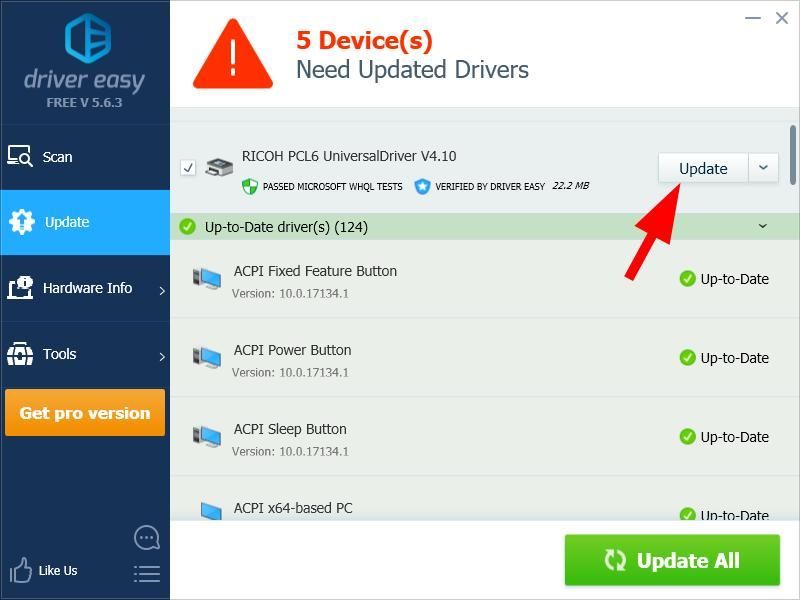



![[Selesai] Perang Dingin Tersekat pada Skrin Memuatkan – PC & Konsol](https://letmeknow.ch/img/knowledge/30/cold-war-stuck-loading-screen-pc-console.png)


